プロフィール
HN:
nekoman
性別:
男性
職業:
ご主人様の下僕
自己紹介:
フリーソフトの紹介や
ネットサービスなど
初心者向けに
詳しく紹介するブログです
質問に対しては・・・
暇があればお答えいたします
*リンク等について*
リンクフリーです
トラックバックは、
ここのブログ名を記事に書き込んでいただければOK
相互リンクについては連絡ください
ネットサービスなど
初心者向けに
詳しく紹介するブログです
質問に対しては・・・
暇があればお答えいたします
*リンク等について*
リンクフリーです
トラックバックは、
ここのブログ名を記事に書き込んでいただければOK
相互リンクについては連絡ください
ブログ内検索
カテゴリー
カウンター
フリーエリア
最新記事
(04/30)
(04/30)
(03/25)
(03/09)
(03/07)
アーカイブ
フリーエリア
リンク
バナー
~#1090~さんが当ブログのバナーを作ってくださりました。感謝です!

26 October 2025
| [PR]
|
|
×
[PR]上記の広告は3ヶ月以上新規記事投稿のないブログに表示されています。新しい記事を書く事で広告が消えます。
26 August 2007
| 仮想ドライブ作成ソフト 「DAEMON Tools」
|
ツール
|
TB:
|
C:0
|
定番ソフトから一つ紹介。
isoなどのイメージファイルは普通、DVDなどに焼かないと見ることは出来ないのですが、DAEMON Toolsを
使うことで、イメージファイルをDVDなどに認識する仮想ドライブを作成してくれます。
イメージファイルをわざわざ焼かなくてもPC上で見ることが出来るのでオススメです。
DAEMON Tools
http://www.altech-ads.com/product/10001538.htm
日本語化パッチ
http://www.nihongoka.com/jpatch_a-d.html#dt
使い方:
まずはインストール後、日本語化パッチを当てます。
パッチ当てはインストーラ版の方がやりやすいと思います。
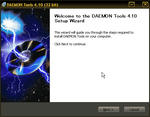
インストールの時は、設定することがあまり無いのでNextを押す。

パッチのインストーラ版です。アップデートを押すだけです。
インストール&パッチ当て後、タスクトレイに駐在するのでDAEMON Toolsのアイコンを右クリック。
そして「options」→「Language」と選び、「Japanese」と選ぶと日本語化します。
オプションではWindowsの起動時に起動させるかどうかを設定できます。
させなくていいなら、自動起動のチェックをはずしてください。

次に、仮想CD/DVD→デバイス数の指定と選びます。デバイス数はいくつでもいいですが、とりあえず1個作りましょう。もしかしたらもう一個は出来てるかもです。
その後同じように、仮想CD/DVDと選んだあと、「デバイス0:[E:]メディアがありません」という欄があると思うので、そこでマウント(PC上でDVD/CDに)したいイメージファイルを指定します。
これで仮想ドライブにイメージファイルがDVD/CDとして読み込まれました。
あとは通常どおり、DVDやCDとしてプレーヤーなどで再生できます。
記事を見た人はクリックお願いします!↓
人気blogランキングへ
パッチ当てはインストーラ版の方がやりやすいと思います。
インストールの時は、設定することがあまり無いのでNextを押す。
パッチのインストーラ版です。アップデートを押すだけです。
インストール&パッチ当て後、タスクトレイに駐在するのでDAEMON Toolsのアイコンを右クリック。
そして「options」→「Language」と選び、「Japanese」と選ぶと日本語化します。
オプションではWindowsの起動時に起動させるかどうかを設定できます。
させなくていいなら、自動起動のチェックをはずしてください。
次に、仮想CD/DVD→デバイス数の指定と選びます。デバイス数はいくつでもいいですが、とりあえず1個作りましょう。もしかしたらもう一個は出来てるかもです。
その後同じように、仮想CD/DVDと選んだあと、「デバイス0:[E:]メディアがありません」という欄があると思うので、そこでマウント(PC上でDVD/CDに)したいイメージファイルを指定します。
これで仮想ドライブにイメージファイルがDVD/CDとして読み込まれました。
あとは通常どおり、DVDやCDとしてプレーヤーなどで再生できます。
記事を見た人はクリックお願いします!↓
人気blogランキングへ
PR
最新コメント
[10/25 Akereraw]
[10/22 Apahozag]
[10/16 Apikaof]
[10/11 Awotadzuf]
[10/08 Achinenoz]
最新トラックバック
ブログの評価 ブログレーダー
フリーエリア

